Კითხვა
საკითხი: როგორ დავაფიქსიროთ ხრაშუნა აუდიო Windows განახლების შემდეგ?
მე მაქვს პრობლემა ჩემს აუდიოსთან, რომელიც დაიწყო OS განახლების შემდეგ. მე ცოტა ხნის წინ გავაუმჯობესე Windows 10 უახლეს ვერსიამდე და ახლა მესმის კრეკინგი აუდიო, როცა ვცდილობ რაღაცის მოსმენას. ეს ხრაშუნა/ჩაქრობის ხმა მოდის ჩემი დინამიკებიდან და მე ვერ მოვაგვარებ პრობლემას. აშკარად უკავშირდება ოპერაციულ სისტემას და განახლებას მგონი. განახლებამდე ყველაფერი კარგად მუშაობდა. შეგიძლიათ დახმარება?
ამოხსნილი პასუხი
ხრაშუნის აუდიო პრობლემა ჩვეულებრივ ჩნდება Windows ოპერაციული სისტემის განახლების შემდეგ.
[1] მაგრამ ადამიანებს შეუძლიათ ამ პრობლემის წინაშე აღმოჩნდნენ სხვადასხვა მიზეზების გამო. ამ პრობლემის მიზეზი შეიძლება იყოს სისტემის არასწორი შიდა პარამეტრები; დამნაშავე კომპიუტერის ხმის აპარატურაა. რა თქმა უნდა, ერთ-ერთი ყველაზე გავრცელებული მიზეზია მძღოლები, რომლებიც შეიძლება მოძველდეს ან შეიცვალოს და დაზიანდეს.აუდიო მოწყობილობის ზოგიერთი პარამეტრის რეგულირება, საჭირო დრაივერების განახლება ან ჩარევის აპლიკაციის/ტექნიკის ნაწილის შეცვლა დაგეხმარებათ ხმის გატეხვის პრობლემაში. პარამეტრებთან და სისტემის სხვა ნაწილებთან შერევამ შეიძლება გამოიწვიოს პრობლემები, თუ არ იცით რას აკეთებთ. ამ სახის პრობლემასთან გამკლავებისას, პირველი ნაბიჯი შეიძლება იყოს თავად აპარატურის შემოწმება, საკაბელო კავშირები შეიძლება გაფუჭდეს, ასე რომ აუდიო იწყებს გატეხვას და ცუდი ხმების გამოცემას.
Windows-ის განახლების შემდეგ აუდიოს ხრაშუნის ეს პრობლემა შეიძლება გაგრძელდეს მაშინაც კი, როდესაც მოგვარდება საერთო პრობლემები სისტემასთან და პროგრამებთან დაკავშირებით აპარატურასთან. ოპერაციული სისტემის გაუმართავი განახლებამ ხშირად შეიძლება გამოიწვიოს მუშაობის პრობლემები ან კიდევ უფრო კრიტიკული სისტემის შეცდომები.[2]
თუმცა, პრობლემის მოგვარება შესაძლებელია ხელით, თუ დაეყრდნობით ქვემოთ მოცემულ სახელმძღვანელოს. ერთ-ერთი სწრაფი მეთოდი შეიძლება იყოს ინსტრუმენტები, როგორიცაა კომპიუტერის სარემონტო პროგრამული უზრუნველყოფა ან ოპტიმიზაციის პროგრამები. თქვენ შეგიძლიათ გადაჭრათ სისტემის პრობლემები შეცვლილი ფაილების შეკეთების გამოყენებით ReimageMac სარეცხი მანქანა X9და ამ გზით დაუბრუნდით ნორმალურ ხმებს. ეს ინსტრუმენტი პოულობს და ასწორებს სისტემის ფაილებს Windows მანქანებზე და შეუძლია გადაჭრას პრობლემები, რომლებიც წარმოიქმნება შეცვლილი ნაწილების გამო.
შეგვიძლია დაგარწმუნოთ, რომ ეს ხრაშუნა აუდიო პრობლემა არ არის დაკავშირებული სისტემის კრიტიკულ შეცდომებთან ან მავნე პროგრამის ინფექციებთან[3] ნებისმიერი სახის. ამ კონკრეტული პრობლემის გამოსწორებები არსებობს და თქვენ თავად მოაგვარებთ პრობლემას. თუ პრობლემა არ მოგვარდება სისტემის სწრაფი შეკეთების სკანირებით, შეგიძლიათ დაეყრდნოთ აქ ჩამოთვლილ სრულ სახელმძღვანელოს. დარწმუნდით, რომ სცადეთ სულ მცირე რამდენიმე მეთოდი.
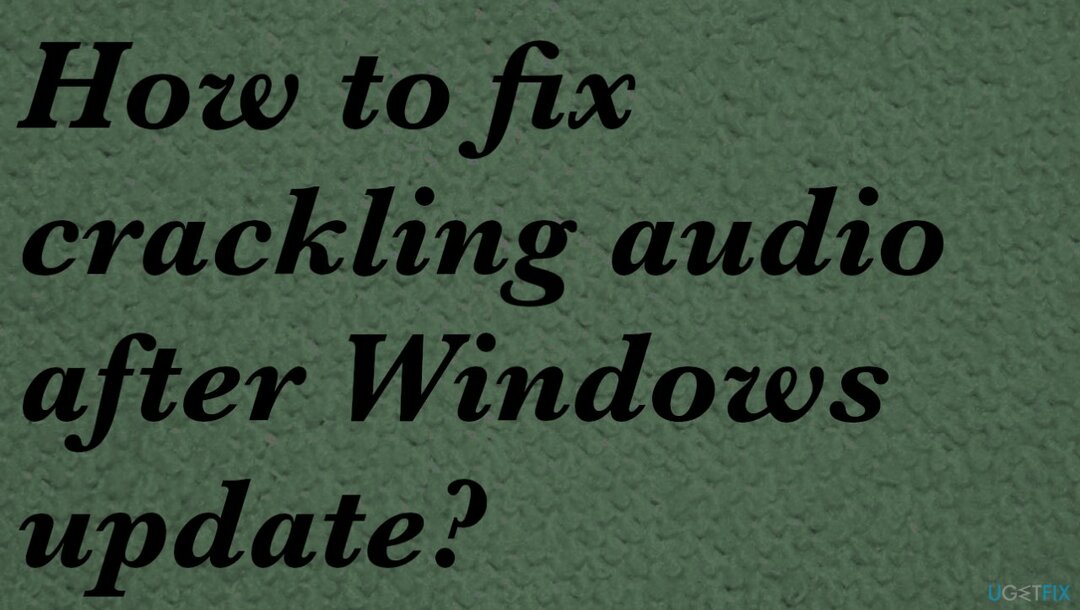
1. აუდიოს ფორმატის შეცვლა
დაზიანებული სისტემის შესაკეთებლად, თქვენ უნდა შეიძინოთ ლიცენზირებული ვერსია Reimage Reimage.
- შეამოწმეთ თქვენი აუდიო ხარისხი მარჯვენა ღილაკით დინამიკის ხატულა ბოლოში.
- აირჩიეთ დაკვრის მოწყობილობები.
- ორჯერ დააწკაპუნეთ ნაგულისხმევი მოწყობილობა მწვანე ნიშნით.
- Აირჩიე გაფართოებული ჩანართი და გამოიყენეთ ნაგულისხმევი ფორმატის ყუთი ხმის ხარისხის დონის შესარჩევად.
- დააყენეთ აუდიო 16 ბიტი, 44100 ჰც (CD ხარისხი).
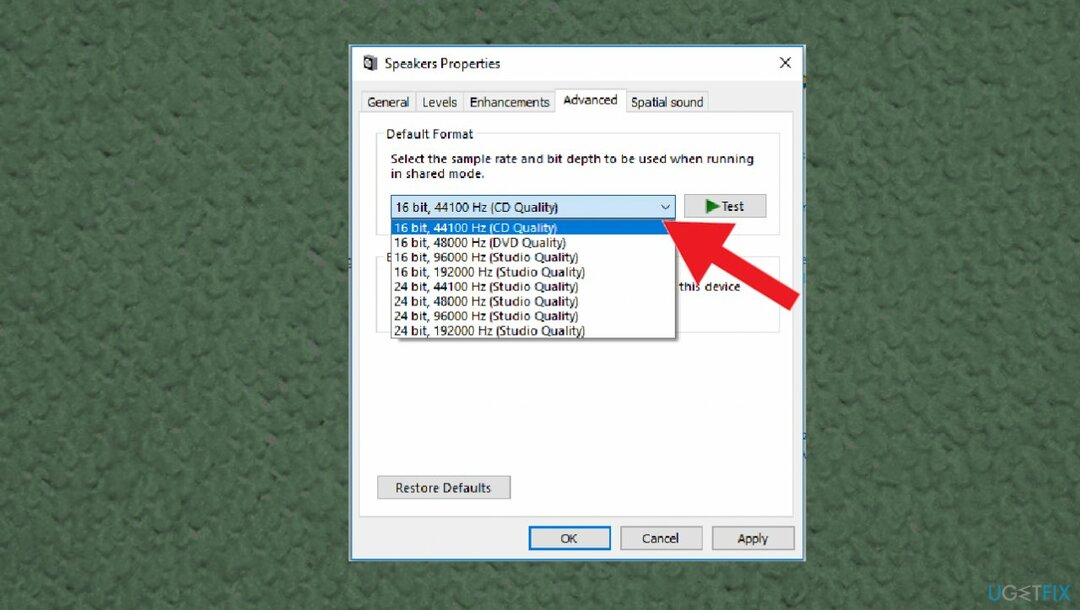
- დააწკაპუნეთ ᲙᲐᲠᲒᲘ.
- ნახეთ, პრობლემა შენარჩუნებულია თუ არა.
2. გამორთეთ აუდიო გაუმჯობესებები
დაზიანებული სისტემის შესაკეთებლად, თქვენ უნდა შეიძინოთ ლიცენზირებული ვერსია Reimage Reimage.
- Წადი ხმის თვისებები შეტყობინებების ცენტრში დინამიკის ხატულაზე მარჯვენა ღილაკით.
- Აირჩიე გაუმჯობესების ჩანართი და გადამოწმების გაუქმება ნიშნები ჩართული გაუმჯობესებების მახლობლად.
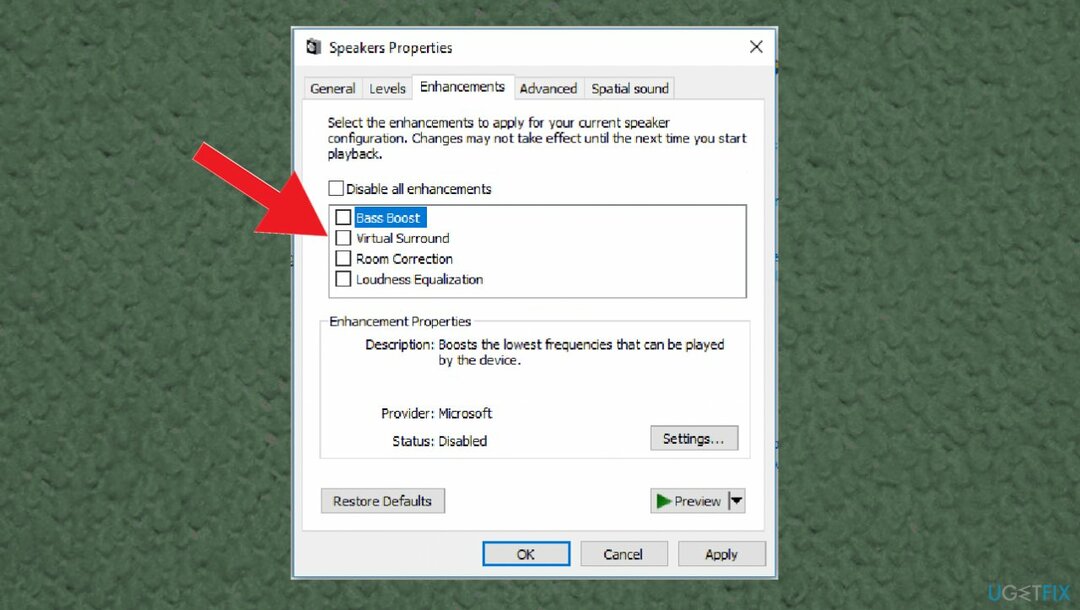
- გადადით Მოწინავე ჩანართი და მოხსენით მონიშვნა ნება მიეცით აპლიკაციებს აიღონ ექსკლუზიური კონტროლი ამ მოწყობილობაზე და მიანიჭეთ პრიორიტეტი ექსკლუზიური რეჟიმის აპლიკაციას.
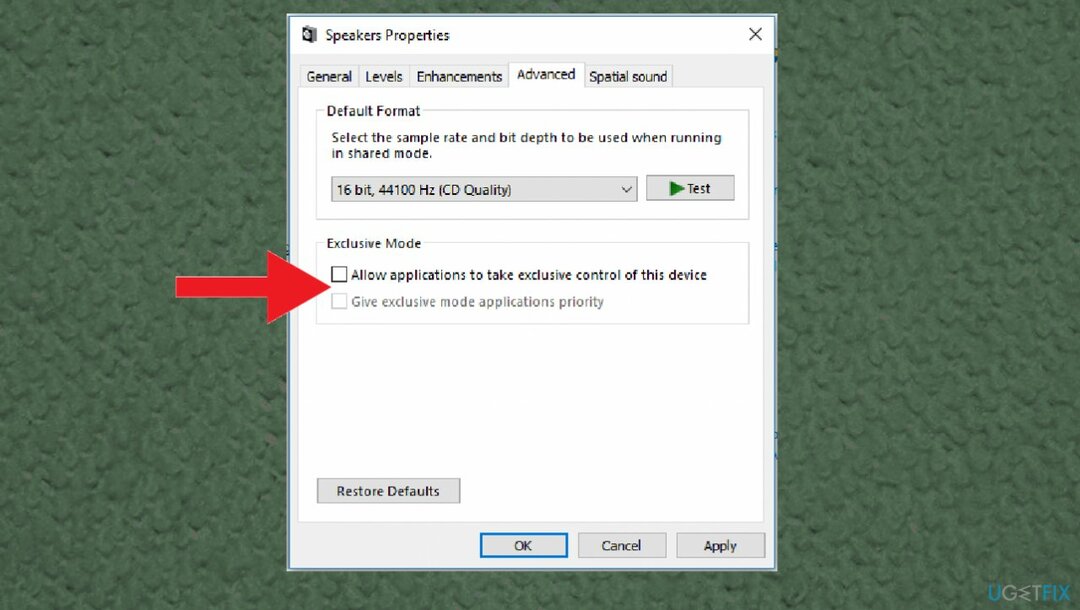
- აირჩიეთ მიმართეთ და ᲙᲐᲠᲒᲘ, ასე რომ შეინახეთ ცვლილებები.
3. ხელახლა დააინსტალირეთ დრაივერები
დაზიანებული სისტემის შესაკეთებლად, თქვენ უნდა შეიძინოთ ლიცენზირებული ვერსია Reimage Reimage.
-
დააწკაპუნეთ მარჯვენა ღილაკით ზე დაწყება დააჭირეთ და აირჩიეთ Მოწყობილობის მენეჯერი.
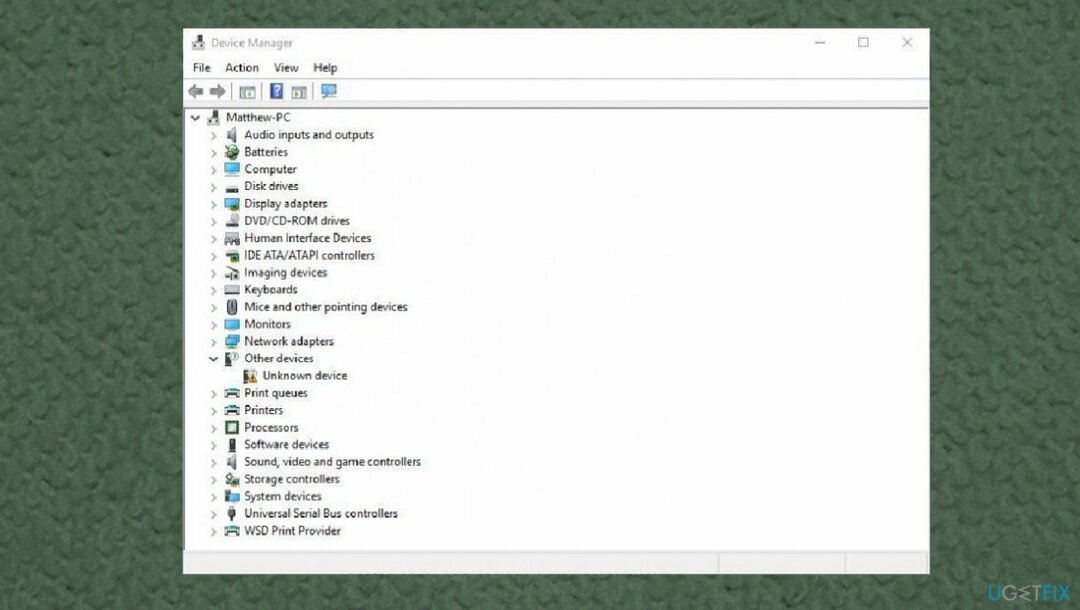
- გააფართოვეთ აუდიო შეყვანა და გამომავალი განყოფილება.
- დააწკაპუნეთ მარჯვენა ღილაკით თქვენს ხმის მოწყობილობაზე და აირჩიეთ დეინსტალაცია.
- დაადასტურეთ დეინსტალაცია.
- გაფართოება ხმის, ვიდეო და თამაშის კონტროლერები განყოფილება.
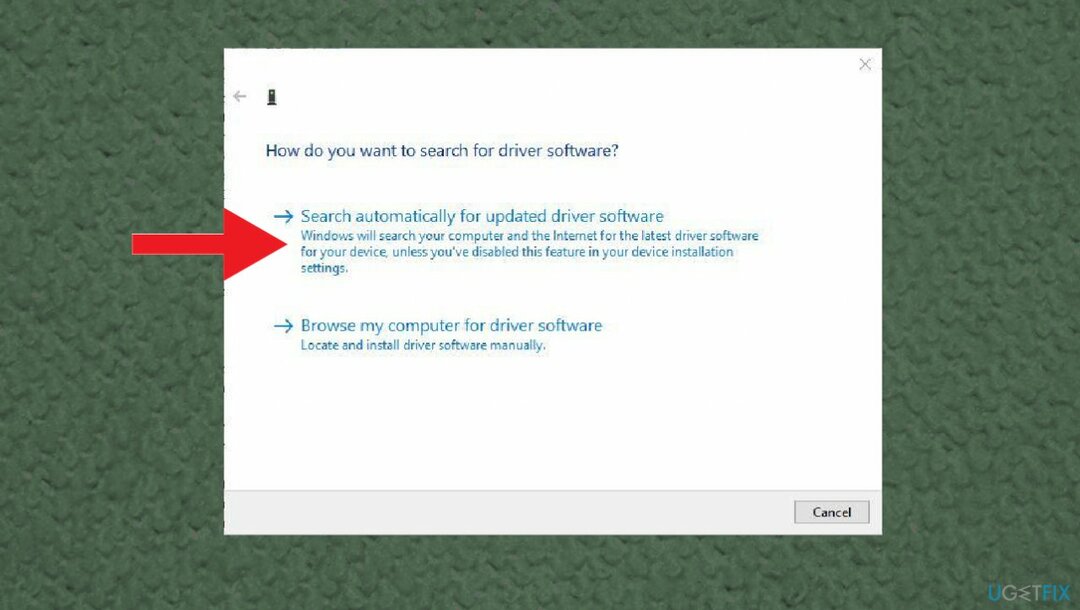
- დააწკაპუნეთ მარჯვენა ღილაკით გაუმართავ გამომავალ მოწყობილობაზე და აირჩიეთ მოწყობილობის დეინსტალაცია.
- გადატვირთვა სისტემა.
4. ხმის დრაივერების განახლება
დაზიანებული სისტემის შესაკეთებლად, თქვენ უნდა შეიძინოთ ლიცენზირებული ვერსია Reimage Reimage.
- დაჭერა Windows + X აირჩიეთ Მოწყობილობის მენეჯერი.
- გაფართოება ხმის, ვიდეო და თამაშის კონტროლერები.
-
დააწკაპუნეთ მარჯვენა ღილაკით დააინსტალირეთ ხმის დრაივერი და აირჩიეთ დრაივერის განახლება.
- ეს შეამოწმებს თქვენი კომპიუტერის უახლეს განახლებულ აუდიო დრაივერს.
- აირჩიეთ მოძებნოთ და ავტომატურად ჩამოტვირთოთ და დააინსტალიროთ დრაივერები თქვენთვის.
- Რესტარტი Windows.
თქვენ შეგიძლიათ მართოთ ყველაფერი თქვენი მოწყობილობის დრაივერებით და განაახლოთ, დააინსტალიროთ, დააინსტალიროთ ისინი ამ სამუშაოსთვის შექმნილი შესაბამისი ხელსაწყოს დახმარებით. DriverFix არის პროგრამა, რომელსაც შეუძლია იპოვოთ საჭირო განახლებები და დააინსტალიროს ისინი თქვენი ურთიერთობის გარეშე. პროგრამა პოულობს თავსებად განახლებებს და განაახლებს ამ დრაივერებს ახალი ვერსიების შემოწმებით.
5. რეესტრის რედაქტირება
დაზიანებული სისტემის შესაკეთებლად, თქვენ უნდა შეიძინოთ ლიცენზირებული ვერსია Reimage Reimage.
- დაჭერა Windows გასაღები და რ გასაღები ერთად გასახსნელად გაიქეცი დიალოგი.
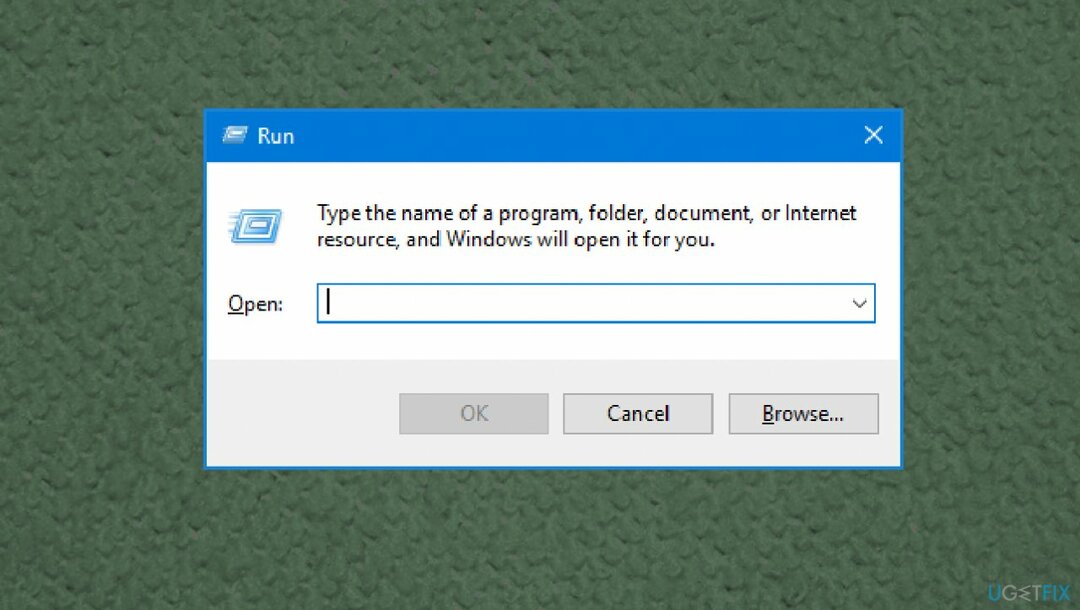
- ტიპი რეგედიტი ყუთში და დააწკაპუნეთ კარგი გაგრძელება.
- რეესტრის რედაქტორის ფანჯარაში გადადით:
HKEY_CURRENT_USER\\Software\\Realtek\\RAVCpI64\\Powermgnt გზა. - შეცვალეთ მნიშვნელობის მონაცემები Დროის გადადება 10-მდე.
- შეცვალეთ მნიშვნელობის მონაცემები ჩართულია 0-დან 1-მდე, რათა დაფიქსირდეს Windows-ის ამოვარდნის ხმა.
- შეცვალეთ მხოლოდ ბატარეა 1-ზე.
შეაკეთეთ თქვენი შეცდომები ავტომატურად
ugetfix.com გუნდი ცდილობს გააკეთოს ყველაფერი, რათა დაეხმაროს მომხმარებლებს იპოვონ საუკეთესო გადაწყვეტილებები მათი შეცდომების აღმოსაფხვრელად. თუ არ გსურთ ხელით შეკეთების ტექნიკასთან ბრძოლა, გთხოვთ, გამოიყენოთ ავტომატური პროგრამული უზრუნველყოფა. ყველა რეკომენდებული პროდუქტი გამოცდილი და დამტკიცებულია ჩვენი პროფესიონალების მიერ. ინსტრუმენტები, რომლებიც შეგიძლიათ გამოიყენოთ თქვენი შეცდომის გამოსასწორებლად, ჩამოთვლილია ქვემოთ:
შეთავაზება
გააკეთე ახლავე!
ჩამოტვირთეთ Fixბედნიერება
გარანტია
გააკეთე ახლავე!
ჩამოტვირთეთ Fixბედნიერება
გარანტია
თუ ვერ გამოასწორეთ თქვენი შეცდომა Reimage-ის გამოყენებით, დაუკავშირდით ჩვენს მხარდაჭერის ჯგუფს დახმარებისთვის. გთხოვთ, შეგვატყობინოთ ყველა დეტალი, რომელიც, თქვენი აზრით, უნდა ვიცოდეთ თქვენი პრობლემის შესახებ.
ეს დაპატენტებული სარემონტო პროცესი იყენებს 25 მილიონი კომპონენტის მონაცემთა ბაზას, რომელსაც შეუძლია შეცვალოს ნებისმიერი დაზიანებული ან დაკარგული ფაილი მომხმარებლის კომპიუტერში.
დაზიანებული სისტემის შესაკეთებლად, თქვენ უნდა შეიძინოთ ლიცენზირებული ვერსია Reimage მავნე პროგრამების მოცილების ინსტრუმენტი.

VPN გადამწყვეტია, როდესაც საქმე ეხება მომხმარებლის კონფიდენციალურობა. ონლაინ ტრეკერები, როგორიცაა ქუქიები, შეიძლება გამოყენებულ იქნას არა მხოლოდ სოციალური მედიის პლატფორმებისა და სხვა ვებსაიტების მიერ, არამედ თქვენი ინტერნეტ სერვისის პროვაიდერისა და მთავრობის მიერ. მაშინაც კი, თუ თქვენ იყენებთ ყველაზე უსაფრთხო პარამეტრებს თქვენი ვებ ბრაუზერის საშუალებით, თქვენ მაინც შეგიძლიათ თვალყური ადევნოთ ინტერნეტთან დაკავშირებული აპების საშუალებით. გარდა ამისა, კონფიდენციალურობაზე ორიენტირებული ბრაუზერები, როგორიცაა Tor არის, არ არის ოპტიმალური არჩევანი კავშირის შემცირებული სიჩქარის გამო. საუკეთესო გამოსავალი თქვენი საბოლოო კონფიდენციალურობისთვის არის პირადი ინტერნეტი - იყავით ანონიმური და უსაფრთხო ონლაინ.
მონაცემთა აღდგენის პროგრამა არის ერთ-ერთი ვარიანტი, რომელიც დაგეხმარებათ თქვენი ფაილების აღდგენა. ფაილის წაშლის შემდეგ, ის არ ქრება ჰაერში - ის რჩება თქვენს სისტემაში მანამ, სანამ მასზე ახალი მონაცემები არ არის დაწერილი. მონაცემთა აღდგენის პრო არის აღდგენის პროგრამა, რომელიც ეძებს თქვენს მყარ დისკზე წაშლილი ფაილების სამუშაო ასლებს. ხელსაწყოს გამოყენებით, შეგიძლიათ თავიდან აიცილოთ ღირებული დოკუმენტების, სასკოლო სამუშაოების, პირადი სურათების და სხვა მნიშვნელოვანი ფაილების დაკარგვა.